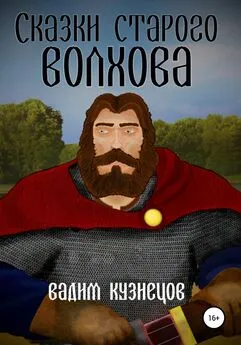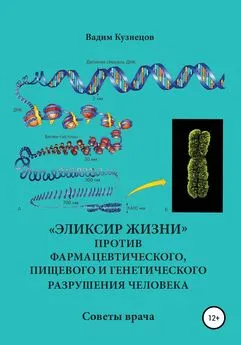Вадим Кузнецов - Описание работы пакета OOoFBTools Создание книг FB2
- Название:Описание работы пакета OOoFBTools Создание книг FB2
- Автор:
- Жанр:
- Издательство:неизвестно
- Год:неизвестен
- ISBN:нет данных
- Рейтинг:
- Избранное:Добавить в избранное
-
Отзывы:
-
Ваша оценка:
Вадим Кузнецов - Описание работы пакета OOoFBTools Создание книг FB2 краткое содержание
Работа с пакетом OOoFBTools. Интерактивные инструменты обработки текста, автоматическая корректировка текста, конвертер ExportToFB21 – мощный механизм конвертирования многих форматов, поддерживаемых OpenOffice.org Writer в формат fb2.1.
Описание работы пакета OOoFBTools Создание книг FB2 - читать онлайн бесплатно полную версию (весь текст целиком)
Интервал:
Закладка:

3. Цифровая:

4. Валютная:

5. Греческая виртуальная клавиатура:

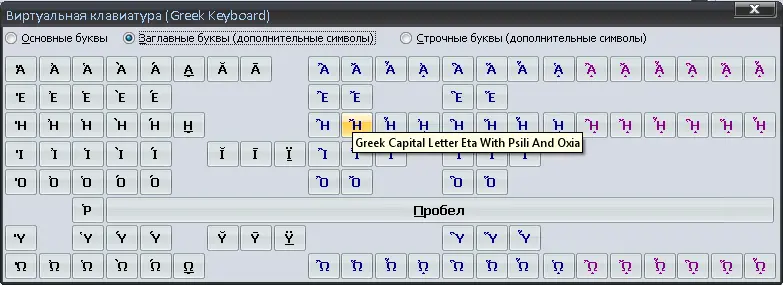

6. Еврейская виртуальная клавиатура:

Для каждой кнопки виртуальных клавиатур (валютная, греческая и еврейская) заданы соответствующие всплывающие подсказки. Пользуйтесь ими, чтобы узнать название символов и (или) букв.
Для клавиатуры с разными символами цветами выделены символы одной логической группы.
Для греческой виртуальной клавиатуры цветами выделены три вида букв – без дополнительных знаков, с 2-мя дополнительными знаками и с 3-мя дополнительными знаками. Так легче искать то, что нужно.
Если вы при корректуре документа использовали эти виртуальные клавиатуры, и хотите экспортировать его в fb2 формат, то для экспорта в конвертере выбирайте кодировку utf-8! Почему? Потому что символы виртуальных клавиатур – Unicode символы. И сохранение Unicode символов в другой кодировке (в нашем случае в windows-1251) все испортит – они просто не экспортируются нормально. Поэтому, в этом случае при конвертировании используйте utf-8!
V. Валидаторы
Валидатор предназначен для того, чтобы проверить, соответствует ли fb2-файл схеме FictionBook. Т. е. – есть ли в файле ошибки.
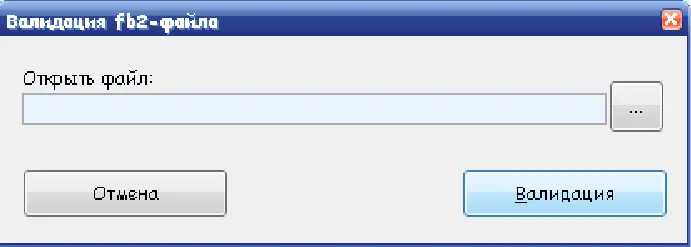
FB2 Валидатор позволяет выбрать нужный fb2-файл и проверить его. В случае его валидности выдается соответствующее сообщение. Если же файл не соответствует хоть в чем-то схеме – то выдается сообщение с указание номера строки и символа в файле, где найдена ошибка, а также краткое описание, что за ошибка.
Запускается Валидатор либо через кнопку fb2Validator на панели инструментов OOoFBTools, либо через меню OOoFBTools – › fb2Validator… (и панель инструментов, и меню создаются автоматически при установки пакета расширения OOoFBTools).
Пока Валидатор работает только для системы Windows.
Планы по развитию пакета OOoFBTools (TODO)
1. Сделать то, что не реализовано (см. п.1.3.), по мере возможности и способности.
2. Оптимизация скорости парсинга.
3. Минивалидатор форматирования стилями текста – выдает сообщение о соответствии/не соответствии помеченного стилями документа схеме FictionBook2.2.
4. Редактор структуры уровней документа – изменения номера уровня и т. д.
5. Просмотрщик элементов структуры (поэмы, цитаты…) в виде дерева и списка элементов, с возможностью перехода на нужный элемент в документе.
6. Что-нибудь еще…
1. «Ёфикация», т. е. автоматический и ручной поиск и замена в соответствующих словах буквы «е» на «ё».
1. Как xml-код.
2. Как текст книги, с сохранением всей структуры выделением соответствующими стилями (стихи, таблицы…).
Вопросы – Ответы
1. После установке пакета не видно, чтобы он обновился до более нового
1. Для OOo Writer версии ниже 3.0:
После обновления пакета OOoFBTools или установки новой версии пакета
обязательно нужно перезапустить редактор OOo Writer. Это правило распространяется на любые расширения, которые Вы хотите установить на OOo.
1. Для OOo Writer версии 3.0 и выше:
После обновления пакета OOoFBTools или после его удаления и установки более новой версии обязательно нужно либо перезагрузить компьютер, либо перелогиниться (этого будет достаточно без перезагрузки компьютера). Одной перезагрузки редактора будет недостаточно. Это правило распространяется на любые расширения, которые Вы хотите установить на OOo.
2. Где находятся все служебные файлы пакета OOoFBTools – файлы профилей, настроек…
Все эти файлы хранятся в папке config пакета OpenOffice.org .
Для OOo версии 2:
Для Unix-подобных систем – это папка
/home/XXX/.openoffice.org3/user/config/OOoFBTools . Для Windows – это папка C: \Documents and Settings\XXX\Application Data\Openoffice.org3\user\config\OOoFBTools , где XXX – ваш логин (имя пользователя).
Для OOo версии 3:
Для Unix-подобных систем – это папка
/home/XXX/.openoffice.org3/user/config/OOoFBTools . Для Windows – это папка C: \Documents and Settings\XXX\Application Data\OpenOffice.org3\user\config\OOoFBTools , где XXX – ваш логин (имя пользователя).
3. При установки расширения пакета OOoFBTools постоянно появляются сообщения об ошибке и пакет не устанавливается
Такое часто случается и на других расширениях при частой их переустановке. Сами расширения в этом «не виноваты».
Простейший способ устранить эту ошибку установки пакета – удалить всю папку OpenOffice.org, которая располагается в папке настроек текущего пользователя.
Для Windows XP это – C: \Documents and Settings\VadimK\Application Data\.
Т.е. надо удалить папку C: \Documents and Settings\VadimK\Application Data\ OpenOffice.org,
Удаление этой папки часто помогает решить проблему и тогда, когда установленное и работающее расширение вдруг перестает работать.
1. Не могу найти в редакторе стили, которыми надо форматировать разные структуры текста
Скорее всего, Вы не загрузили файл стилей конвертера fb21_styles.ott . Как это сделать – см. подробно выше.
2. Мне неудобно пользоваться названиями стилей. Более привычно использовать не Level N, а Заголовок N (и т. д.).
Каждый пользователь может легко настроить названия стилей «под себя» просто переименовав их в диалоге «Стили и форматирование» (F11), а потом переопределив их с помощью инструмента «Пользовательские стили». Как это сделать подробно описано выше.
Стили в диалоге «Стили и форматирование» (F11) нужны непосредственно для создания структуры документа. В диалоге переопределения стилей (OOoFBTools-›Пользовательские стили) задаются стили, с которыми будет работать конвертер. И эти стили должны по названию полностью совпадать с названиями стилей в диалоге «Стили и форматирование» (F11)! Иначе структура книги не будет экспортирована.
Например, в диалоге «Стили и форматирование» (F11) вы переименовали стиль Level 1 в Заголовок1, а в диалоге переопределения стилей он так и остался Level 1. Это неверно. Надо и его переименовать в Заголовок1 и нажать кнопку «Принять».
Читать дальшеИнтервал:
Закладка:




![Вадим Кузнецов - Швейцарские часы [СИ]](/books/1083532/vadim-kuznecov-shvejcarskie-chasy-si.webp)
![Вадим Кузнецов - Хранители [СИ]](/books/1083533/vadim-kuznecov-hraniteli-si.webp)